 Betrieb und Instandhaltung
Betrieb und Instandhaltung
 Betrieb und Wartung von Linux
Betrieb und Wartung von Linux
 Detaillierte Erläuterung des Routenbefehls
Detaillierte Erläuterung des Routenbefehls
Detaillierte Erläuterung des Routenbefehls
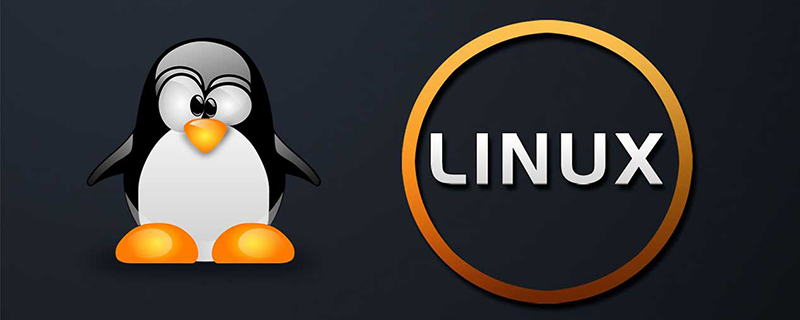
Detaillierte Erläuterung des Route-Befehls
Der Route-Befehl des Linux-Systems wird zum Anzeigen und Bearbeiten des IP-Routings verwendet Tabelle (IP-Routing-Tabelle anzeigen/manipulieren). Um die Kommunikation zwischen zwei verschiedenen Subnetzen zu erreichen, benötigen Sie einen Router, der die beiden Netzwerke verbindet, oder ein Gateway, das sich gleichzeitig in beiden Netzwerken befindet. In einem Linux-System wird das Routing normalerweise eingerichtet, um die folgenden Probleme zu lösen:
Das Linux-System befindet sich in einem LAN. Es gibt ein Gateway im LAN, das der Maschine den Zugriff auf das Internet ermöglicht, also die IP-Adresse der Maschine muss als Standardroute für Linux-Maschinen festgelegt werden. Es ist zu beachten, dass die direkte Ausführung des Route-Befehls zum Hinzufügen einer Route nicht dauerhaft gespeichert wird. Wenn die Netzwerkkarte oder der Computer neu gestartet wird, wird die Route ungültig. Sie können den Route-Befehl in / hinzufügen. etc/rc.local, um sicherzustellen, dass diese Routing-Einstellung dauerhaft ist.
Empfohlen: „Linux-Tutorial“
1. Befehlsformat:
route [-f] [-p] [Command [Destination] [mask Netmask] [Gateway] [metric Metric]] [if Interface]]
2. Befehlsfunktion:
Route-Befehl wird zum Betreiben der Kernel-basierten IP-Routing-Tabelle verwendet. Seine Hauptfunktion besteht darin, eine statische Route zu erstellen, um einen Host oder ein Netzwerk über eine Netzwerkschnittstelle wie eth0 anzugeben. Bei Verwendung des Parameters „add“ oder „del“ wird die Routing-Tabelle geändert. Wenn keine Parameter vorhanden sind, wird der aktuelle Inhalt der Routing-Tabelle angezeigt.
3. Befehlsparameter:
-c zeigt weitere Informationen an
-n löst keine Namen auf
-v zeigt detaillierte Verarbeitungsinformationen an
-F zeigt Sendeinformationen an
-C Routing-Cache anzeigen
-f Routing-Tabellen für alle Gateway-Einträge löschen.
-p macht die Route persistent, wenn es mit dem Befehl add verwendet wird.
hinzufügen: Eine neue Route hinzufügen.
del: Eine Route löschen.
-net: Die Zieladresse ist ein Netzwerk.
-host: Die Zieladresse ist ein Host.
Netzmaske: Beim Hinzufügen einer Netzwerkroute muss eine Netzwerkmaske verwendet werden.
gw: Pakete über das Gateway weiterleiten. Beachten Sie, dass das von Ihnen angegebene Gateway erreichbar sein muss.
Metrik: Routing-Hop-Anzahl festlegen.
Befehl gibt den Befehl an, den Sie ausführen möchten (Hinzufügen/Ändern/Löschen/Drucken).
Ziel gibt das Netzwerkziel dieser Route an.
Maske Netzmaske Gibt die Netzwerkmaske (auch Subnetzmaske genannt) an, die dem Netzwerkziel zugeordnet ist.
Gateway Gibt die Weiterleitungs- oder Next-Hop-IP-Adresse an, die über den vom Netzwerkziel definierten Adresssatz und die Subnetzmaske erreicht werden kann.
Metrik Metrik Gibt einen ganzzahligen Kostenwert für die Route an (von 1 bis 9999), der bei der Auswahl unter mehreren Routen in der Routing-Tabelle verwendet werden kann, die am besten zur Zieladresse des weitergeleiteten Pakets passen.
if Interface gibt den Schnittstellenindex für die Schnittstelle an, die auf das Ziel zugreifen kann. Um eine Liste der Schnittstellen und ihrer entsprechenden Schnittstellenindizes zu erhalten, verwenden Sie die Anzeigefunktion des Befehls route print. Die Schnittstellenindizierung kann mithilfe von Dezimal- oder Hexadezimalwerten erfolgen.
4. Anwendungsbeispiel:
Beispiel 1: Aktuelle Route anzeigen
Befehl:
route route -n
Ausgabe:
[root@localhost ~]# route Kernel IP routing table Destination Gateway Genmask Flags Metric Ref Use Iface 192.168.120.0 * 255.255.255.0 U 0 0 0 eth0 e192.168.0.0 192.168.120.1 255.255.0.0 UG 0 0 0 eth0 10.0.0.0 192.168.120.1 255.0.0.0 UG 0 0 0 eth0 default 192.168.120.240 0.0.0.0 UG 0 0 0 eth0 [root@localhost ~]# route -n Kernel IP routing table Destination Gateway Genmask Flags Metric Ref Use Iface 192.168.120.0 0.0.0.0 255.255.255.0 U 0 0 0 eth0 192.168.0.0 192.168.120.1 255.255.0.0 UG 0 0 0 eth0 10.0.0.0 192.168.120.1 255.0.0.0 UG 0 0 0 eth0 0.0.0.0 192.168.120.240 0.0.0.0 UG 0 0 0 eth0
Erklärung:
Erste Zeile Zeigt an, dass die Adresse des Netzwerks, in dem sich der Host befindet, 192.168.120.0 ist. Wenn das Datenübertragungsziel innerhalb dieses LANs kommunizieren soll, kann das Datenpaket direkt über eth0 weitergeleitet werden dass der Zweck der Datenübertragung darin besteht, auf das Internet zuzugreifen, dann sendet die Schnittstelle eth0 das Datenpaket an das Gateway 192.168.120.240
wobei Flags das Routing-Flag ist, das den Status des aktuellen Netzwerkknotens markiert.
Flags-Flag-Beschreibung:
U Up bedeutet, dass sich diese Route derzeit im Startup-Status befindet
H Host, bedeutet, dass dieses Gateway ein Host ist 🎜>G Gateway, bedeutet, dass dieses Gateway ein Router ist
R Reinstate Route, eine Route, die mithilfe dynamischen Routings neu initialisiert wurde
D Dynamisch, diese Route wird dynamisch geschrieben
M Geändert, Diese Route wird vom Routing-Daemon oder Director dynamisch geändert
Zeigt an, dass diese Route derzeit geschlossen ist
Hinweis:
route -n ( -n Gibt an, dass der Name nicht analysiert wird und die Auflistungsgeschwindigkeit schneller ist als die Route)
Beispiel 2: Gateway hinzufügen/Gateway festlegen
Befehl:
route add -net 224.0.0.0 netmask 240.0.0.0 dev eth0
Ausgabe:
[root@localhost ~]# route add -net 224.0.0.0 netmask 240.0.0.0 dev eth0 [root@localhost ~]# route Kernel IP routing table Destination Gateway Genmask Flags Metric Ref Use Iface 192.168.120.0 * 255.255.255.0 U 0 0 0 eth0 192.168.0.0 192.168.120.1 255.255.0.0 UG 0 0 0 eth0 10.0.0.0 192.168.120.1 255.0.0.0 UG 0 0 0 eth0 224.0.0.0 * 240.0.0.0 U 0 0 0 eth0 default 192.168.120.240 0.0.0.0 UG 0 0 0 eth0 [root@localhost ~]#
Anweisungen:
Eine Route zu 244.0.0.0 hinzufügen
Beispiel 3: Eine Route blockieren
Befehl:
route add -net 224.0.0.0 netmask 240.0.0.0 reject
Ausgabe:
[root@localhost ~]# route add -net 224.0.0.0 netmask 240.0.0.0 reject [root@localhost ~]# route Kernel IP routing table Destination Gateway Genmask Flags Metric Ref Use Iface 192.168.120.0 * 255.255.255.0 U 0 0 0 eth0 192.168.0.0 192.168.120.1 255.255.0.0 UG 0 0 0 eth0 10.0.0.0 192.168.120.1 255.0.0.0 UG 0 0 0 eth0 224.0.0.0 - 240.0.0.0 ! 0 - 0 - 224.0.0.0 * 240.0.0.0 U 0 0 0 eth0 default 192.168.120.240 0.0.0.0 UG 0 0 0 eth0
Erklärung:
Fügen Sie eine abgeschirmte Route mit der Zieladresse 224.x.x.x hinzu und sie wird abgelehnt
Beispiel 4: Routing-Datensatz löschen
Befehl:
route del -net 224.0.0.0 netmask 240.0.0.0 route del -net 224.0.0.0 netmask 240.0.0.0 reject
Ausgabe:
[root@localhost ~]# route Kernel IP routing table Destination Gateway Genmask Flags Metric Ref Use Iface 192.168.120.0 * 255.255.255.0 U 0 0 0 eth0 192.168.0.0 192.168.120.1 255.255.0.0 UG 0 0 0 eth0 10.0.0.0 192.168.120.1 255.0.0.0 UG 0 0 0 eth0 224.0.0.0 - 240.0.0.0 ! 0 - 0 - 224.0.0.0 * 240.0.0.0 U 0 0 0 eth0 default 192.168.120.240 0.0.0.0 UG 0 0 0 eth0 [root@localhost ~]# route del -net 224.0.0.0 netmask 240.0.0.0 [root@localhost ~]# route Kernel IP routing table Destination Gateway Genmask Flags Metric Ref Use Iface 192.168.120.0 * 255.255.255.0 U 0 0 0 eth0 192.168.0.0 192.168.120.1 255.255.0.0 UG 0 0 0 eth0 10.0.0.0 192.168.120.1 255.0.0.0 UG 0 0 0 eth0 224.0.0.0 - 240.0.0.0 ! 0 - 0 - default 192.168.120.240 0.0.0.0 UG 0 0 0 eth0 [root@localhost ~]# route del -net 224.0.0.0 netmask 240.0.0.0 reject [root@localhost ~]# route Kernel IP routing table Destination Gateway Genmask Flags Metric Ref Use Iface 192.168.120.0 * 255.255.255.0 U 0 0 0 eth0 192.168.0.0 192.168.120.1 255.255.0.0 UG 0 0 0 eth0 10.0.0.0 192.168.120.1 255.0.0.0 UG 0 0 0 eth0 default 192.168.120.240 0.0.0.0 UG 0 0 0 eth0 [root@localhost ~]#
Beschreibung:
Beispiel 5: Löschen und hinzufügen Standard-Gateway festlegen
Befehl:
route del default gw 192.168.120.240 route add default gw 192.168.120.240
Ausgabe:
[root@localhost ~]# route del default gw 192.168.120.240 [root@localhost ~]# route Kernel IP routing table Destination Gateway Genmask Flags Metric Ref Use Iface 192.168.120.0 * 255.255.255.0 U 0 0 0 eth0 192.168.0.0 192.168.120.1 255.255.0.0 UG 0 0 0 eth0 10.0.0.0 192.168.120.1 255.0.0.0 UG 0 0 0 eth0 [root@localhost ~]# route add default gw 192.168.120.240 [root@localhost ~]# route Kernel IP routing table Destination Gateway Genmask Flags Metric Ref Use Iface 192.168.120.0 * 255.255.255.0 U 0 0 0 eth0 192.168.0.0 192.168.120.1 255.255.0.0 UG 0 0 0 eth0 10.0.0.0 192.168.120.1 255.0.0.0 UG 0 0 0 eth0 default 192.168.120.240 0.0.0.0 UG 0 0 0 eth0 [root@localhost ~]#
Das obige ist der detaillierte Inhalt vonDetaillierte Erläuterung des Routenbefehls. Für weitere Informationen folgen Sie bitte anderen verwandten Artikeln auf der PHP chinesischen Website!

Heiße KI -Werkzeuge

Undresser.AI Undress
KI-gestützte App zum Erstellen realistischer Aktfotos

AI Clothes Remover
Online-KI-Tool zum Entfernen von Kleidung aus Fotos.

Undress AI Tool
Ausziehbilder kostenlos

Clothoff.io
KI-Kleiderentferner

Video Face Swap
Tauschen Sie Gesichter in jedem Video mühelos mit unserem völlig kostenlosen KI-Gesichtstausch-Tool aus!

Heißer Artikel

Heiße Werkzeuge

Notepad++7.3.1
Einfach zu bedienender und kostenloser Code-Editor

SublimeText3 chinesische Version
Chinesische Version, sehr einfach zu bedienen

Senden Sie Studio 13.0.1
Leistungsstarke integrierte PHP-Entwicklungsumgebung

Dreamweaver CS6
Visuelle Webentwicklungstools

SublimeText3 Mac-Version
Codebearbeitungssoftware auf Gottesniveau (SublimeText3)

Heiße Themen
 1389
1389
 52
52
 Key Linux -Operationen: Ein Anfängerhandbuch
Apr 09, 2025 pm 04:09 PM
Key Linux -Operationen: Ein Anfängerhandbuch
Apr 09, 2025 pm 04:09 PM
Linux -Anfänger sollten grundlegende Vorgänge wie Dateiverwaltung, Benutzerverwaltung und Netzwerkkonfiguration beherrschen. 1) Dateiverwaltung: Verwenden Sie MKDIR-, Touch-, LS-, RM-, MV- und CP -Befehle. 2) Benutzerverwaltung: Verwenden Sie die Befehle von UserAdd-, PassWD-, UserDel- und UsMod -Befehlen. 3) Netzwerkkonfiguration: Verwenden Sie IFConfig-, Echo- und UFW -Befehle. Diese Vorgänge sind die Grundlage für das Linux -Systemmanagement, und das Beherrschen kann das System effektiv verwalten.
 Wo kann man die Protokolle von Tigervnc auf Debian sehen
Apr 13, 2025 am 07:24 AM
Wo kann man die Protokolle von Tigervnc auf Debian sehen
Apr 13, 2025 am 07:24 AM
In Debian -Systemen werden die Protokolldateien des Tigervnc -Servers normalerweise im .vnc -Ordner im Home -Verzeichnis des Benutzers gespeichert. Wenn Sie Tigervnc als spezifischer Benutzer ausführen, ähnelt der Name der Protokolldatei normalerweise XF: 1.log, wobei XF: 1 den Benutzernamen darstellt. Um diese Protokolle anzuzeigen, können Sie den folgenden Befehl verwenden: Cat ~/.vnc/xf: 1.log oder die Protokolldatei mit einem Texteditor: Nano ~/.vnc/xf: 1.log Bitte beachten Sie, dass Zugriff auf und Anzeigen von Protokolldateien möglicherweise Stammberechtigungen erforderlich ist, abhängig von den Sicherheitseinstellungen des Systems.
 Wie Debian Readdir sich in andere Tools integriert
Apr 13, 2025 am 09:42 AM
Wie Debian Readdir sich in andere Tools integriert
Apr 13, 2025 am 09:42 AM
Die Readdir -Funktion im Debian -System ist ein Systemaufruf, der zum Lesen des Verzeichnisgehalts verwendet wird und häufig in der C -Programmierung verwendet wird. In diesem Artikel wird erläutert, wie Readdir in andere Tools integriert wird, um seine Funktionalität zu verbessern. Methode 1: Kombinieren Sie C -Sprachprogramm und Pipeline zuerst ein C -Programm, um die Funktion der Readdir aufzurufen und das Ergebnis auszugeben:#include#include#includeIntmain (intargc, char*argv []) {Dir*Dir; structDirent*Eintrag; if (argc! = 2) {{
 So interpretieren Sie die Ausgabeergebnisse von Debian Snifferer
Apr 12, 2025 pm 11:00 PM
So interpretieren Sie die Ausgabeergebnisse von Debian Snifferer
Apr 12, 2025 pm 11:00 PM
Debiansniffiffer ist ein Netzwerk -Sniffer -Tool zum Erfassen und Analyse von Zeitstempeln für Netzwerkpaket: Zeigt die Zeit für die Paketaufnahme in der Regel in Sekunden an. Quell -IP -Adresse (SourceIP): Die Netzwerkadresse des Geräts, das das Paket gesendet hat. Ziel -IP -Adresse (DestinationIP): Die Netzwerkadresse des Geräts, das das Datenpaket empfängt. SourcePort: Die Portnummer, die vom Gerät verwendet wird, das das Paket sendet. Destinatio
 Wie Debian die Hadoop -Datenverarbeitungsgeschwindigkeit verbessert
Apr 13, 2025 am 11:54 AM
Wie Debian die Hadoop -Datenverarbeitungsgeschwindigkeit verbessert
Apr 13, 2025 am 11:54 AM
In diesem Artikel wird erläutert, wie die Effizienz der Hadoop -Datenverarbeitung auf Debian -Systemen verbessert werden kann. Optimierungsstrategien decken Hardware -Upgrades, Parameteranpassungen des Betriebssystems, Änderungen der Hadoop -Konfiguration und die Verwendung effizienter Algorithmen und Tools ab. 1. Hardware -Ressourcenverstärkung stellt sicher, dass alle Knoten konsistente Hardwarekonfigurationen aufweisen, insbesondere die Aufmerksamkeit auf die Leistung von CPU-, Speicher- und Netzwerkgeräten. Die Auswahl von Hochleistungs-Hardwarekomponenten ist wichtig, um die Gesamtverarbeitungsgeschwindigkeit zu verbessern. 2. Betriebssystem -Tunes -Dateideskriptoren und Netzwerkverbindungen: Ändern Sie die Datei /etc/security/limits.conf, um die Obergrenze der Dateideskriptoren und Netzwerkverbindungen zu erhöhen, die gleichzeitig vom System geöffnet werden dürfen. JVM-Parameteranpassung: Einstellen in der Hadoop-env.sh-Datei einstellen
 So verwenden Sie Debian Apache -Protokolle, um die Website der Website zu verbessern
Apr 12, 2025 pm 11:36 PM
So verwenden Sie Debian Apache -Protokolle, um die Website der Website zu verbessern
Apr 12, 2025 pm 11:36 PM
In diesem Artikel wird erläutert, wie die Leistung der Website verbessert wird, indem Apache -Protokolle im Debian -System analysiert werden. 1. Log -Analyse -Basics Apache Protokoll Datensätze Die detaillierten Informationen aller HTTP -Anforderungen, einschließlich IP -Adresse, Zeitstempel, URL, HTTP -Methode und Antwortcode. In Debian -Systemen befinden sich diese Protokolle normalerweise in /var/log/apache2/access.log und /var/log/apache2/error.log verzeichnis. Das Verständnis der Protokollstruktur ist der erste Schritt in der effektiven Analyse. 2. Tool mit Protokollanalyse Mit einer Vielzahl von Tools können Apache -Protokolle analysiert: Befehlszeilen -Tools: GREP, AWK, SED und andere Befehlszeilen -Tools.
 Wie man Pakete recyceln, die nicht mehr verwendet werden
Apr 13, 2025 am 08:51 AM
Wie man Pakete recyceln, die nicht mehr verwendet werden
Apr 13, 2025 am 08:51 AM
In diesem Artikel wird beschrieben, wie nutzlose Softwarepakete und der Speicherplatz im Debian -System freigegeben werden können. Schritt 1: Aktualisieren Sie die Paketliste stellen Sie sicher, dass Ihre Paketliste auf dem neuesten Stand ist: sudoaptupdate Schritt 2: Installierte Pakete anzeigen Verwenden Sie den folgenden Befehl, um alle installierten Pakete anzuzeigen: DPKG-Get-Selections | Grep-VDeinstall-Schritt 3: Identifizieren von redundanten Paketen Verwenden Sie das Handwerks-Tool, um nicht benötigte Pakete zu finden, die nicht mehr benötigt werden. Die Eignung wird Vorschläge bereitstellen, mit denen Sie Pakete sicher löschen können: sudoaptitudesearch '~ pimportant' Dieser Befehl listet die Tags auf
 Debian Mail Server DNS -Setup -Handbuch
Apr 13, 2025 am 11:33 AM
Debian Mail Server DNS -Setup -Handbuch
Apr 13, 2025 am 11:33 AM
Um die DNS -Einstellungen für den Debian Mail -Server zu konfigurieren, können Sie folgende Schritte befolgen: Öffnen Sie die Netzwerkkonfigurationsdatei: Verwenden Sie einen Texteditor (z. B. VI oder Nano), um die Netzwerkkonfigurationsdatei/etc/network/interfaces zu öffnen. Sudonano/etc/Netzwerk/Schnittstellen finden Sie Konfiguration der Netzwerkschnittstelle: Finden Sie die Netzwerkschnittstelle, die in der Konfigurationsdatei geändert werden soll. Normalerweise befindet sich die Konfiguration der Ethernet -Schnittstelle im IFETH0 -Block.



